本文简单介绍iis设置反向代理的操作步骤。至于反向代理的作用,优点感兴趣的可以加Q群反馈,以后我会单独再写相关的文章。
正文开始,安装iis,略。具体步骤自行百度。文中提到的各个插件安装包在文末会附上下载地址。
安装好iis以后,安装arr(Application Request Route)应用程序路由

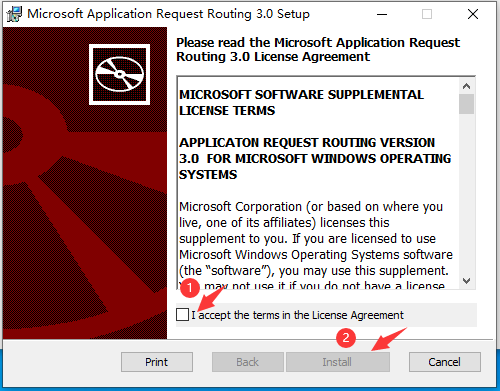
然后finish。
打开iis管理面板,双击Application Request Routing Cache,进入设置
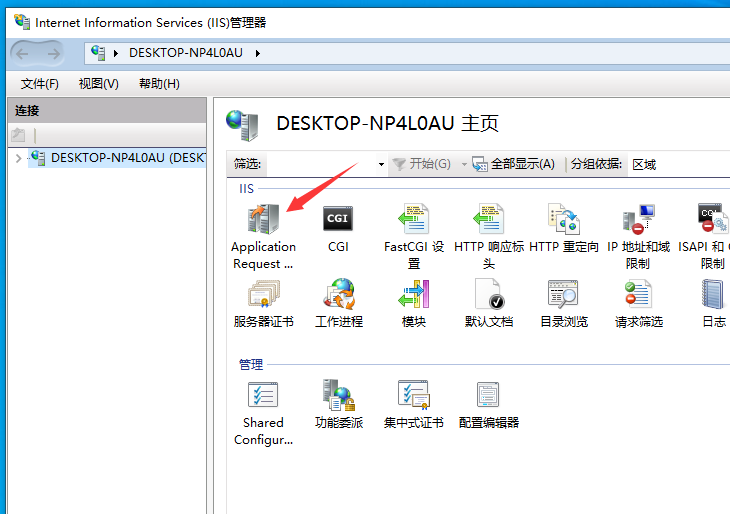
右侧设置
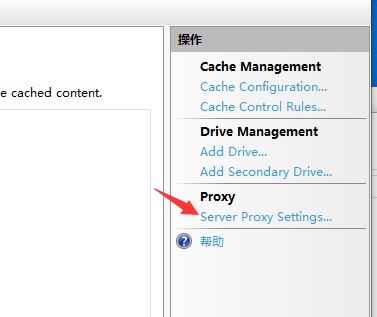
勾选Enable proxy,然后点右侧应用
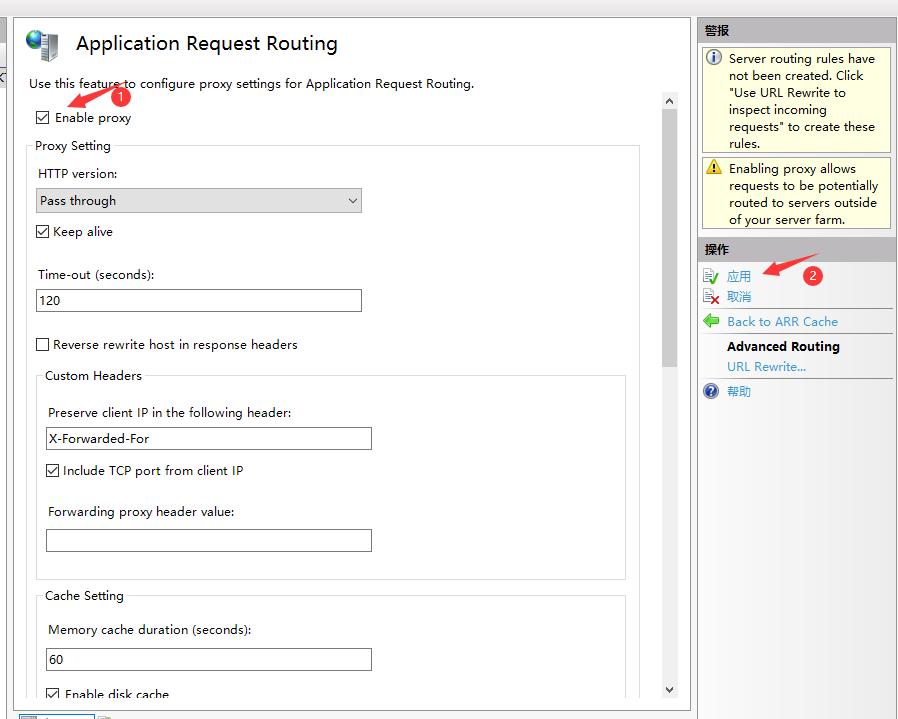
安装urlrewrite


然后点完成
创建站点,在iis管理面板左侧导航,网站右键,添加网站
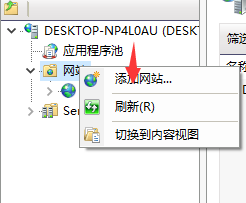

填写网站名称,设置端口,如果是https在类型里选择https然后选择对应证书
如果同一个端口绑定了多个站点,要在主机名里填写绑定的域名
然后点确定
打开刚才站点设置的路径
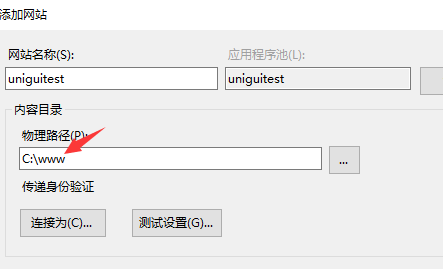
然后创建一个文本文档
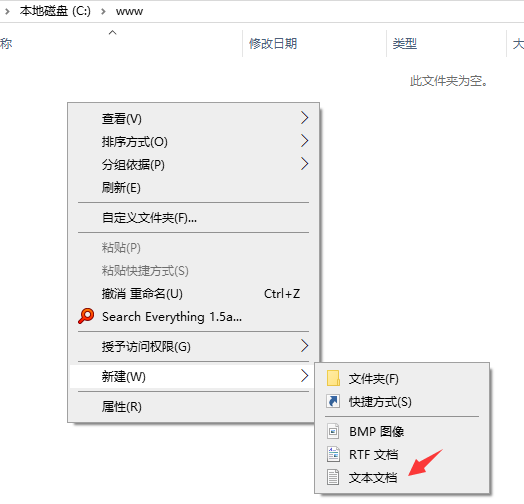
双击打开该文件,并写入以下内容
<?xml version="1.0" encoding="UTF-8"?>
<configuration>
<system.webServer>
<rewrite>
<rules>
<rule name="ReverseProxyUnigui">
<match url="^(.*)" />
<conditions>
<add input="{HTTP_HOST}" pattern="^(.*)" />
</conditions>
<action type="Rewrite" url="http://127.0.0.1:8077/{R:1}" />
</rule>
</rules>
</rewrite>
</system.webServer>
</configuration>

url处改成你的服务地址,后面的/{R:1}不要动,只改前面的
然后保存关闭,并把文件名改成web.config
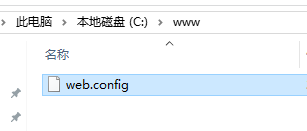
然后就完成了反向代理的设置
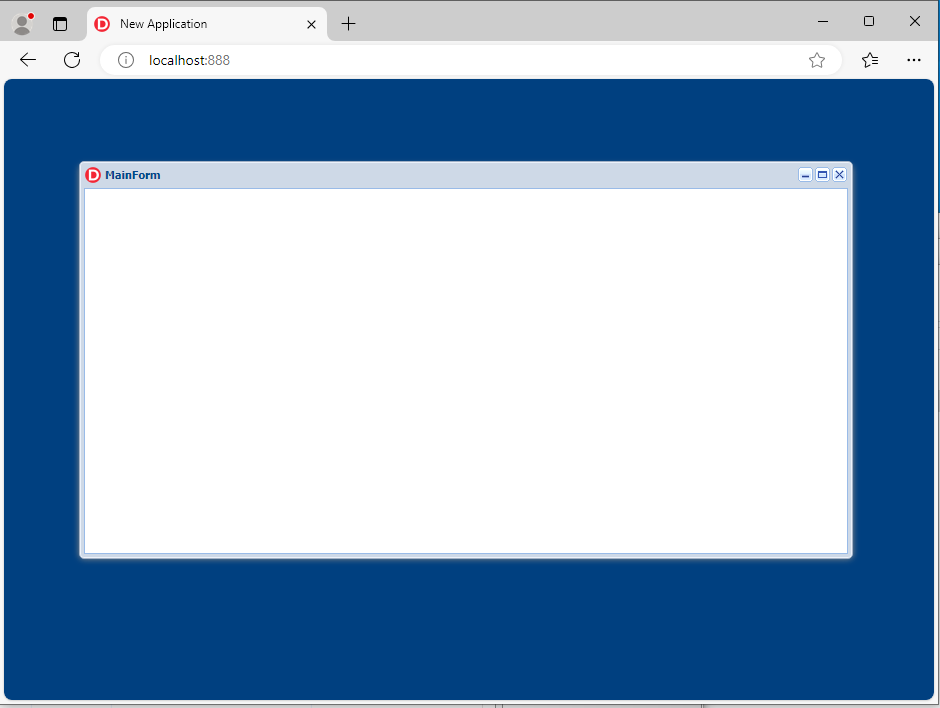
这里是文中用到的 插件下载地址
链接: https://pan.baidu.com/s/1uX9WvIK0Pn_U7O0tOUVBng?pwd=JJ18
友情提示,插件我只提供了x64的版本,需要x32的需要自行寻找

Comments | NOTHING